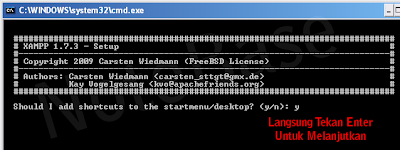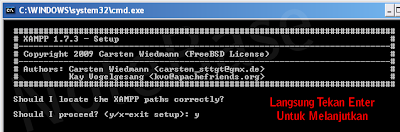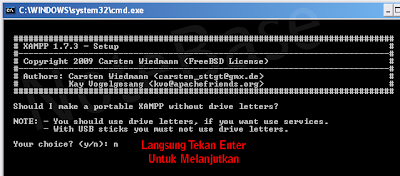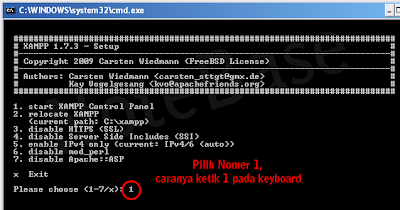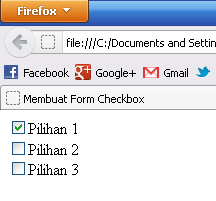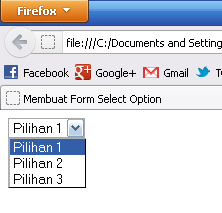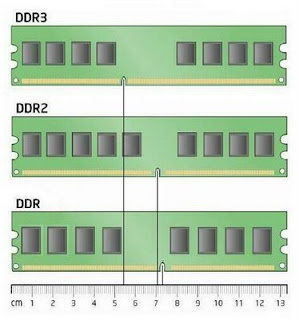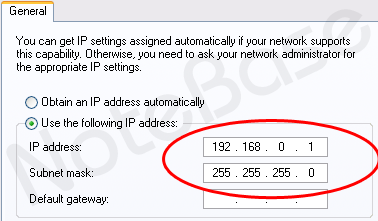Assalamualaikum
Assalamualaikum sobat, Alhamdulillah kita masih dapat berjumpa pada postingan di blog ane yang sederhana ini, sebelumnya ane minta maaf, karena belakangan ini ane lagi jarang update blog ane. tapi insyaallah secepat mungkin ane sempetin buat update dan berbagi informasi serta pengalaman ane terhadap komputer. oke skarang kita kembali ke topik kalau beberapa waktu yang lalu ane pernah update
Cara Sharing Modem Via LAN (Local Area Network), kali ini kita manfaatkan teknologi atau perangkat Wireless yang sudah ada pada laptop kita masing masing, atau untuk yang menggunakan PC, dengan tambahan Wireless eksternal, seperti saya. caranya hampir sama dengan
Cara Sharing Modem Via LAN, jadi sobat harap baca dan pelajari artikel sebelumnya agar tidak bingung, oke skarang kita praktekan caranya ikuti langkah berikut ini, dan kita juga harus mempersiapkan alat alat yang kita butuhkan, yaitu :
Nah
langkah pertama adalah membuat sebuah server sederhana yaitu pada komputer sobat, pastikan modem sudah terhubung dan sudah terinstall dengan baik softwarenya. lalu pada
Icon My Network Place di desktop,
klik kanan dan
pilih Properties, atau sobat bisa
dobel klik Icon
LAN pada Taskbar.

Setelah Jendela / Window Network Connection Terbuka, ada beberapa Icon Network dan salah satunya adalah
Wireless Network Connection pada
LAN - Or High-Speed Internet, Pada
Wireless Network Connection, kita klik kanan dan pilih Properties. lihat gambar dibawah.
Pastikan Wireless dan Modem sobat Belum Terhubung dengan Internet, atau belum di koneksikan, tetapi hanya sudah terpasang atau terhubung dengan komputer sobat.

Setelah jendela properties Wireless terbuka, pilih menu Wireless Network, Lalu klik Add. untuk menambah baru.

Lalu akan muncul pengaturan, dan sesuaikan dengan gambar dibawah ini.. untuk Network Name isikan dengan keinginan sobat.

Kemudian setting Password untuk ID Wireless sobat, password disikan
minimal 5 karakter, maksimal 13 karakter, sebagai contoh password pada id saya adalah
12345.
*Agar dapat memberikan password, unCheklist "The Key Is Provided For Me Automatically".
Perhatikan bagian gambar yang di coret !!

Kemudian kembali ke Network Connection, Pada
Icon Network Modem, kita klik kanan dan pilih Properties. lihat gambar dibawah.
Pastikan Modem sobat Belum Terhubung dengan Internet, atau belum di koneksikan, tetapi hanya sudah terpasang atau terhubung dengan komputer sobat.
sebagai contoh saya menggunakan Modem Smart.

Lalu pada Properties Modem, Pilih Tab Advanced kemudian Pada Kolom Internet Connection Sharing, Checklist
Allow Other Network Users to Connect through this computer's Internet Connection. dan pada list menu
Home Networking Connection Pilih
Wireless Network Connection, karena kita mensharingnya melalui Wireless.

Kemudian Klik OK, nanti akan tampil beberapa informasi,
informasi yang pertama adalah
 Mengingatkan kita bahwa username dan password Modem kita atau APN kita tidak akan tersimpan dalam jaringan yang dapat di gunakan untuk banyak orang, dan Sharing ini akan berfungsi jika komputer telah nyala. dan jika ingin terkoneksi otomatis, username dan password di simpan pada Conect Dialog
Mengingatkan kita bahwa username dan password Modem kita atau APN kita tidak akan tersimpan dalam jaringan yang dapat di gunakan untuk banyak orang, dan Sharing ini akan berfungsi jika komputer telah nyala. dan jika ingin terkoneksi otomatis, username dan password di simpan pada Conect Dialog., karena ini hanya informasi maka langsung saja Klik
OKdan Informasi kedua adalah.
Ketika Koneksi Sharing Di aktifkan, maka IP address pad komputer atau pada Server, akan otomatis menjadi 192.168.0.1 dan komputer yang lainnya yang terhubung dengan komputer server, akan Otomatis Memiliki IP address. Maka kita klik
OK untuk mengaktifkan
Connection Sharing.
 Bila tidak muncul peringatan maka sobat harus mensetting konfigurasi IP address secara manual. caranya :
Bila tidak muncul peringatan maka sobat harus mensetting konfigurasi IP address secara manual. caranya :
Pada
Wireless Network Connection, kita klik kanan dan pilih Properties. lihat gambar dibawah.
Pastikan Wireless dan Modem sobat Belum Terhubung dengan Internet, atau belum di koneksikan, tetapi hanya sudah terpasang atau terhubung dengan komputer sobat.

Setelah jendela properties terbuka, maka pada menu
General, Klik
Internet Protocol TCP/IP, Lalu klik
Properties.

Kemudian Setting menjadi seperti gambar di bawah ini, lalu klik OK.
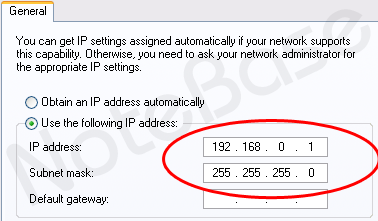
Lalu langkah berikutnya adalah mengkoneksikan dengan Wireless pada komputer yang dijadikan Server.
Perhatikan gambar berikut !!
pada gambar dibawah terlihat Sebuah Koneksi dari Wireless komputer yang dijadikan server, dan ada juga kata
On Demand, yang mengharuskan komputer sebagai server,
untuk mengkoneksikan terlebih dahulu. (
dapat dikatakan mengkoneksi pada diri sendiri ), agar dapat menggunakan koneksi modem yang berada pada komputer server. jika tidak maka komputer Client
tidak bisa menggunakan Koneksi Modem tersebut.

Ketika kita klik Connect maka kita akan dimintai password yang tadi telah kita setting. sebagai contoh saya masukkan password yang saya setting yaitu
12345, lalu klik
Connect.

Dan biasanya ini memakan waktu yang cukup lama, agar tidak memakan waktu lama,
saya menyarankan agar komputer Server dan Client Di koneksikan secara Bersamaan,
Perhatikan gambar !!

pada gambar diatas, yang saya beri garis merah itu tertulis
Not Connected, ini bukan berarti tidak dapat terkoneksi, namun ini menandakan
tidak ada 1 user yang terkoneksi dengan Wireless komputer server.. ini bisa dikatakan
Server sedang Menunggu User / Client untuk Mengkoneksikan.
Bila di perlukan setting IP address pada komputer Client menjadi seperti ini, atau langsung saja koneksikan komputer client menggunakan wireless untuk mencobanya.
Default Gateway : Digunakan untuk mengalokasikan IP Server yang Utama.

nah apabila
tidak bisa terkoneksi, ubah settingan manual ip address seperti gambar diatas,. oh iya jangan lupa untuk
mematikan Firewall agar dapat terkoneksi dengan baik.
nah mungkin cukup sekian posting kali ini semoga ada manfaatnya, kita berjumpa lagi pada postingan berikutnya, jangan lupa komentarnya sobat, thanks for visit my blog.
wassalamualaikum